Top 12 metod pro opravu iPhone říká, že žádná služba
„Můj iPhone říkal, že nemám žádnou službu a byl jsem na telefonním automatu sprintu a říkali, že to má něco společného s aktualizací. co mám dělat?
"Můj telefon (iPhone XS) hledá službu aneukazuje žádnou síť. Vyzkoušel jsem všechny způsoby poskytované společností Apple a nic nefunguje. S poskytovatelem dopravce není problém. Jedná se tedy o problém se softwarem nebo hardwarem. Stále potřebujete nějakou pomoc
Když iPhone říká No Service, nemůžete uskutečnit ani přijmout telefonní hovory,posílat textové zprávy nebo se připojit k celulárním datům, dokud nebude tato chyba opravena. V tomto článku vám vysvětlíme, proč váš iPhone říká Žádná služba, a ukážeme vám 12 užitečných způsobů, jak opravit Žádnou službu na iPhone.

- Část 1. Proč můj iPhone neříká žádnou službu
- Část 2. Jak opravit iPhone říká, že při hledání služby nedošlo k žádné službě nebo uvíznutí?
Část 1. Proč můj iPhone říká, že není služba?
Tento problém se objeví v oblastech s nepokrytí sítě nebo v oblastech, kde je pokrytí sítě slabé, když se také zobrazí zpráva „hledání služby“. Než se dostaneme k řešení problému bez služby iPhone, je důležité pochopit, proč k tomu dochází. Toto jsou hlavní důvody, proč váš iPhone říká No Service nebo uvízl při hledání služby:
- Problémy s operátorem nebo účtem
Pokud má dopravce podezření, že máte podvodnou činnost nebo je vaše zařízení blokováno v přijímání celulárních služeb, bude to mít vliv na vaši službu. - Poškození SIM karty
Pokud je vaše karta SIM nějakým způsobem poškozena, nemusí mít přístup k vašemu síťovému operátorovi a v důsledku toho nemusí být váš iPhone schopen najít. - Špatná síť
Je také možné, že tam, kde se nacházíte, je slabé síťové pokrytí. Váš operátor sítě možná nepokryl všechny oblasti, proto se váš iPhone nemusí v určitých oblastech připojit. - Problém se softwarem
Chyby softwaru na vašem iPhone mohou také rušits připojením k síti. Pokud se například problém začal, jakmile stáhnete aplikaci jiného výrobce nebo aktualizujete systém iOS, problém se týká softwaru.
Část 2. Jak opravit iPhone říká, že při hledání služby nedošlo k žádné službě nebo uvíznutí?
Bez ohledu na to, co je hlavní příčinou problému, by mělo jedno nebo více z následujících řešení uvést zařízení do normálního provozu;
1. Zkontrolujte přepravce
První věc, kterou byste měli udělat, je zkontrolovat se svýmposkytovatel dopravních služeb. Je možné, že provedli některé změny, které mohou rušit síť vašeho iPhone. Mohou mít deaktivovanou službu kvůli opožděným platbám nebo podvodným činnostem. Většina síťových operátorů na vaše dotazy odpoví ve velmi krátké době a pokud jsou problém často řeší rychle.
2. Aktualizujte software pro iPhone
Aktualizace softwaru může také vyřešit problém. Přejděte do Nastavení> Obecné> Aktualizace softwaru a pokud je k dispozici, nainstalujte ji klepnutím na „Stáhnout a nainstalovat“.

3. Aktualizujte nastavení operátora
Aktualizace nastavení operátora může také vyřešit problém. Chcete-li zkontrolovat, zda se jedná o aktualizaci síťového operátora, přejděte na „Nastavení> Obecné> O aplikaci“.

4. Obnovte nastavení sítě
Režim zotavení také hraje důležitou roliřešení problémů, které se týkají softwarových problémů. A pokud softwarové problémy jsou důvodem pro iPhone bílé obrazovce, pak pomocí režimu zotavení vám pomůže na tom, jak opravit iPhone 6 bílá obrazovka smrti. Zde jsou uvedeny kroky k použití režimu obnovení.
Můžete také zkusit resetovat nastavení sítě v zařízení. Chcete-li to provést, přejděte na Nastavení> Obecné> Obnovit> Obnovit nastavení sítě. Možná budete muset po resetu znovu připojit všechny své sítě Wi-Fi.

5. Zkontrolujte nastavení mobilních dat
Možná bude nutné zkontrolovat i vaše mobilní datanastavení, abyste se ujistili, že nezpůsobují chybu připojení. Začněte kontrolou a ujistěte se, že jsou mobilní data nastavena na „ZAPNUTO“. Můžete to provést nastavením Nastavení> Mobilní> Mobilní data.

Ujistěte se, že je "Datový roaming" nastaven na "ZAP", pokudjsi na cestách. Automatickou síť / operátora můžete také vypnout přechodem na Nastavení> Nosiče> a vypnutím přepínače vedle položky Automatický výběr dopravce.
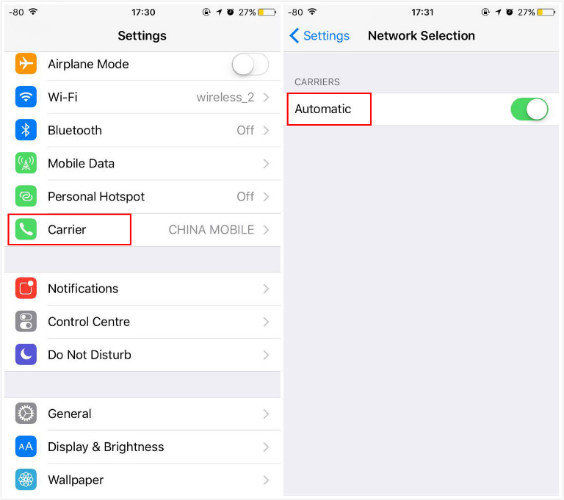
6. Zkontrolujte fyzické poškození
Můžete také chtít zajistit, aby samotný iPhone nebyl nějakým způsobem poškozen. Zkontrolujte, zda nedošlo k poškození hardwaru zařízení, které by mohlo způsobit problém.

7. Zapněte a vypněte režim Letadlo
Zapnutí letadla a jeho opětovné zapnutí může obnovit síť, což umožňuje iPhone snadno se znovu připojit. Zde je návod, jak to udělat;
- Krok 1: Přejděte na Nastavení> Obecné a poté klepněte na „Režim Letadlo“.
- Krok 2: Zapněte jej.
- Krok 3: Počkejte asi 60 sekund a poté jej znovu vypněte.

8. Vyjměte SIM kartu a znovu ji vložte
Jak jsme již zmínili, tento problém by také mohlbýt způsobena poškozenou kartou SIM nebo špatně vloženou kartou. Otevřete zásobník vyhazovačem SIM karty a vyjměte SIM kartu. Zkontrolujte, zda není poškozený a zda je v pořádku, vložte jej zpět a zavřete zásobník. Zkontrolujte, zda byla síť obnovena.

9. Změňte nastavení hlasu a dat
Změna nastavení hlasu a dat může taképomůže vyřešit problém, protože některé hlasové a datové signály v blízké oblasti mohou rušit připojení vašeho iPhone. Tyto jednoduché kroky vám pomohou změnit nastavení;
- Krok 1: Přejděte na Nastavení> Mobilní
- Krok 2: Klepněte na „Mobilní data“ a poté na „Hlas a data“.
- Krok 3: Poté můžete přepnout z 4G na 3G nebo z 3G na 4G

10. Zkontrolujte nastavení data a času
Měli byste také zajistit, aby data a časNastavení zařízení jsou aktuální, protože iPhone se při připojování k síti spoléhá na tyto informace. Chcete-li to provést, přejděte na „Nastavení> Obecné> Datum a čas a poté zapněte„ Nastavit automaticky “.
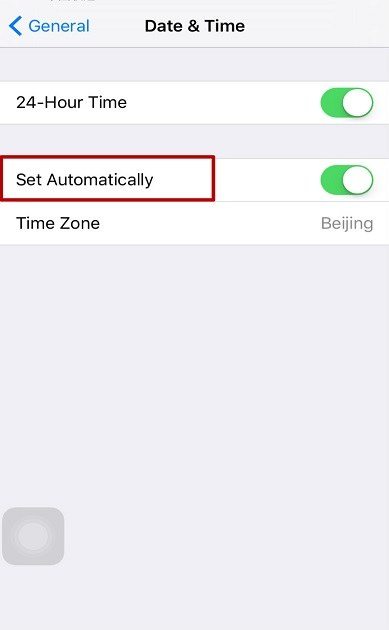
11. Resetujte všechna nastavení
Pokud se zařízení stále nepřipojí, možná budete chtítobnovit všechna nastavení a odstranit všechny chyby, které by mohly způsobit problém. Chcete-li to provést, přejděte na „Nastavení> Obecné> Obnovit> Obnovit všechna nastavení. Potvrďte zadání vašeho přístupového kódu.
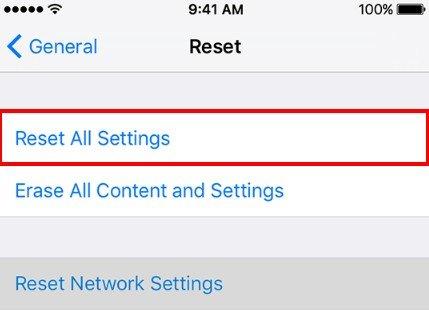
12. Obnovte iPhone v iTunes
Pokud se vše ostatní nezdaří, možná budete muset zařízení iTunes obnovit, abyste problém vyřešili. Zde je návod, jak to udělat;
- Krok 1: Připojte zařízení k počítači a otevřete iTunes.
- Krok 2: Když se iPhone objeví v iTunes, klikněte na něj a poté vyberte „Obnovit zálohu“.
- Krok 3: Vyhledejte a vyberte poslední zálohu. Klikněte na „Obnovit“ a počkejte na dokončení procesu.

I když obnovení v iTunes má práce, často to znamenáže ztratíte některá data v zařízení, která nebyla zahrnuta do zálohy. Jednodušším a lepším řešením tohoto a všech ostatních softwarových problémů spojených s iPhone je Tenorshare ReiBoot. Tento program vám pomůže opravit zařízení uvíznuté v režimu obnovy, uvíznuté v režimu DFU, uvíznuté na obrazovce Apple nebo v jakémkoli z mnoha problémů se softwarem iPhone, se kterými se můžete setkat.

souhrn
Až příště váš iPhone řekne No Service oriPhone je nalepený na hledání sítě, máte celý seznam účinných řešení, které můžete vyzkoušet. Sdílejte s námi své zkušenosti v sekci komentářů níže.



![[Solved] iTunes Neznámá chyba 0xE Při připojení k iPhone](/images/itunes-tips/solved-itunes-unknown-error-0xe-when-connect-to-iphone.jpg)





